Музыкальные приложения: добавление и настройка SoundCloud
4 мин.
Делитесь любимой музыкой из SoundCloud на своем сайте. Приложение упрощает отображение треков, плейлистов и подкастов. Просто вставьте URL-адрес или вставьте код из SoundCloud в плеер, чтобы подключиться.

Шаг 1 | Добавьте приложение SoundCloud
Сначала добавьте на сайт приложение SoundCloud. После этого вы можете добавить музыку, а также настроить параметры и дизайн плеера.
Редактор Wix
Редактор Studio
Панель управления
- Перейдите в редактор.
- Click Add Apps
 on the left side of the editor.
on the left side of the editor. - В строке поиска введите SoundCloud.
- Нажмите Добавить на сайт.
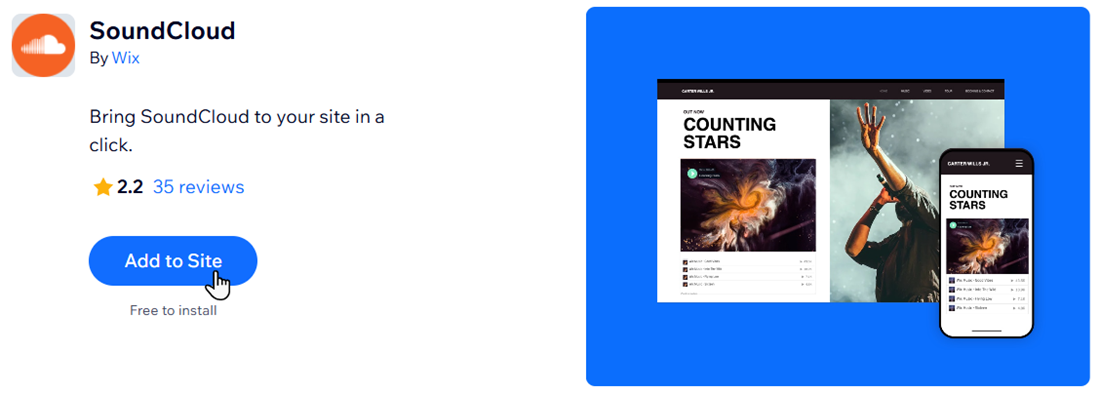
- Нажмите Согласиться и добавить для подтверждения.
Шаг 2 | Добавьте URL-адрес SoundCloud или вставьте код
Затем получите URL-адрес или код вставки трека, альбома или плейлиста и добавьте его в плеер на сайте.
Чтобы добавить URL или код из SoundCloud:
- (В аккаунте SoundCloud) Найдите музыку, которую хотите добавить.
- Нажмите Поделиться.
- Нажмите Поделиться или Вставить.

- Скопируйте URL или код.
- (В редакторе) Нажмите на плеер SoundCloud.
- Нажмите Настроить
- Вставьте URL или код.
- Нажмите Добавить.

Шаг 3 | Настройте плеер
Выберите, что именно ваш плеер SoundCloud будет показывать посетителям. Вы можете показать им, сколько раз была воспроизведена песня, а также любые комментарии, оставленные пользователями SoundCloud.
Чтобы настроить параметры плеера:
- Нажмите на плеер SoundCloud в редакторе.
- Нажмите Настройка.
- Нажмите на соответствующий переключатель, чтобы показать или скрыть счетчик воспроизведения и комментарии.

Шаг 4 | Настройте дизайн плеера
Настройте внешний вид плеера SoundCloud, чтобы он лучше всего соответствовал дизайну вашего сайта.
Чтобы настроить дизайн плеера:
- Нажмите на плеер SoundCloud в редакторе.
- Нажмите Настройка.
- Нажмите Дизайн.
- Выберите, что вы хотите настроить:
- Выберите макет: выберите макет, наиболее подходящий странице.
- Цвет: выберите цвет кнопки воспроизведения плеера SoundCloud.

Устранение неполадок с плеером SoundCloud
Нажмите на неполадку ниже и узнайте, как ее устранить:
Вы видите сообщение об ошибке в редакторе
Музыка не воспроизводится.
Нужна помощь?
Если проблема не решится, свяжитесь с нами и мы будем рады помочь вам. Подготовьте следующую информацию:
- Название и версия вашего браузера.
- Название и версия операционной системы вашего компьютера.
- Сделайте скриншот вашей консоли по следующей инструкции:
- Откройте окно в режиме инкогнито в Google Chrome (Ctrl + Shift + N).
- Войдите в аккаунт Wix и попробуйте открыть редактор.
- Используйте сочетание клавиш Ctrl + Shift + J (на ПК) или Cmd + Option + J (на Mac).
- Нажмите на вкладку Console в верхней части панели и обновите страницу (F5).
- Take a screenshot of this tab.




